photoshop 简单三步调出人物的白色肤色
伟杰 制作的过程有任何疑问可以加作者的QQ:44379633 人气:0
来源:PS联盟 作者:伟杰
制作的过程有任何疑问可以加作者的QQ:443796339。
原图

最终效果
 1、打开原图,按Ctrl + J把背景图层复制一层,执行:图像 > 应用图像,参数设置如下图。确定后重复操作一次,确定后把图层不透明度改为:80%。
1、打开原图,按Ctrl + J把背景图层复制一层,执行:图像 > 应用图像,参数设置如下图。确定后重复操作一次,确定后把图层不透明度改为:80%。
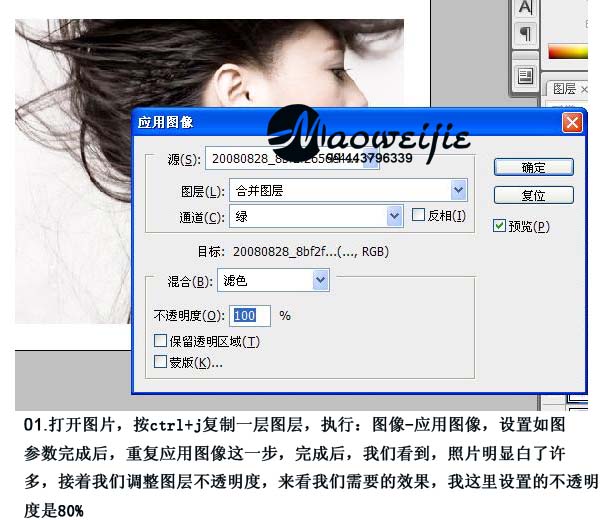
2、选择背景层,按Ctrl + Alt + ~调出高光选区,按Ctrl + Shift + I反选,继续按Ctrl + J复制图层的暗部,接着按Ctrl + Shift + ]把图层移到顶层,加上图层蒙版,只保留头发部分,其它部分用黑色画笔擦掉。
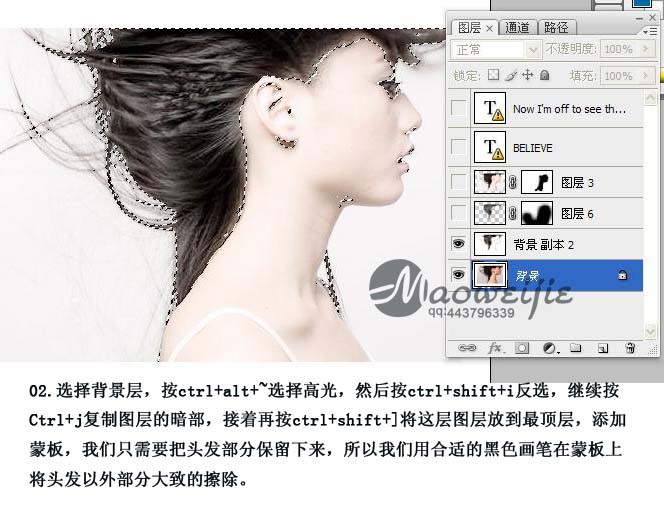 3、新建一个图层,按Ctrl + Shift + Alt + E盖印图层,执行:滤镜 > 锐化 > USM锐化,确定后加上图层蒙版,用画笔将不需要锐化的部分擦出来,尽量别擦到脸部的轮廓线。
3、新建一个图层,按Ctrl + Shift + Alt + E盖印图层,执行:滤镜 > 锐化 > USM锐化,确定后加上图层蒙版,用画笔将不需要锐化的部分擦出来,尽量别擦到脸部的轮廓线。
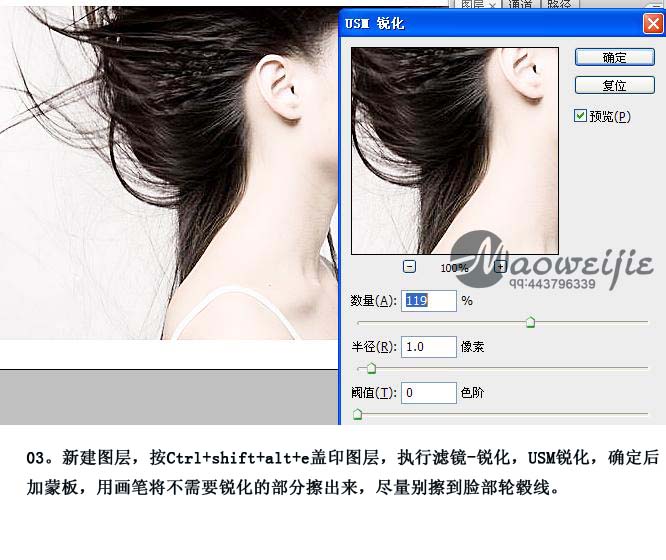
4、最后加上文字,完成最终效果。

制作的过程有任何疑问可以加作者的QQ:443796339。
原图

最终效果
 1、打开原图,按Ctrl + J把背景图层复制一层,执行:图像 > 应用图像,参数设置如下图。确定后重复操作一次,确定后把图层不透明度改为:80%。
1、打开原图,按Ctrl + J把背景图层复制一层,执行:图像 > 应用图像,参数设置如下图。确定后重复操作一次,确定后把图层不透明度改为:80%。 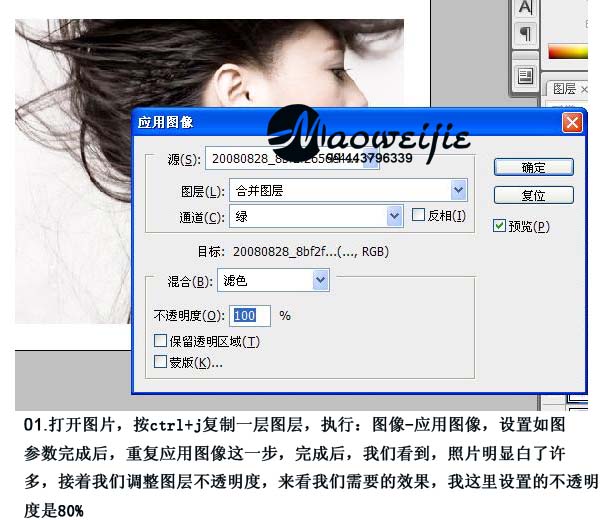
2、选择背景层,按Ctrl + Alt + ~调出高光选区,按Ctrl + Shift + I反选,继续按Ctrl + J复制图层的暗部,接着按Ctrl + Shift + ]把图层移到顶层,加上图层蒙版,只保留头发部分,其它部分用黑色画笔擦掉。
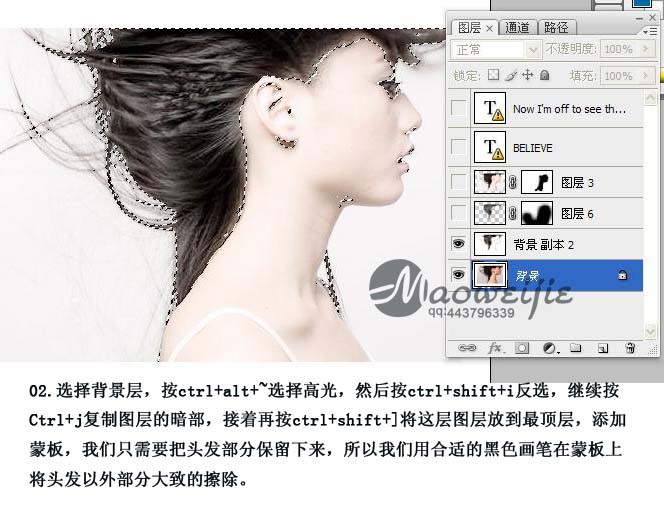 3、新建一个图层,按Ctrl + Shift + Alt + E盖印图层,执行:滤镜 > 锐化 > USM锐化,确定后加上图层蒙版,用画笔将不需要锐化的部分擦出来,尽量别擦到脸部的轮廓线。
3、新建一个图层,按Ctrl + Shift + Alt + E盖印图层,执行:滤镜 > 锐化 > USM锐化,确定后加上图层蒙版,用画笔将不需要锐化的部分擦出来,尽量别擦到脸部的轮廓线。 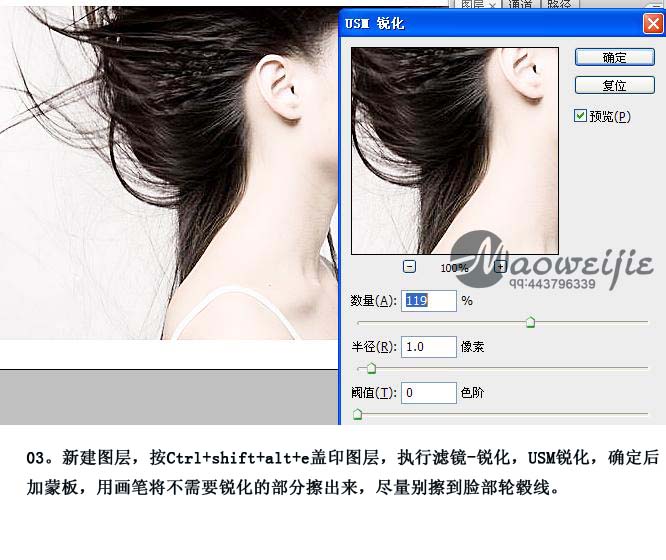
4、最后加上文字,完成最终效果。

加载全部内容
 爱之家商城
爱之家商城 氢松练
氢松练 Face甜美相机
Face甜美相机 花汇通
花汇通 走路宝正式版
走路宝正式版 天天运动有宝
天天运动有宝 深圳plus
深圳plus 热门免费小说
热门免费小说